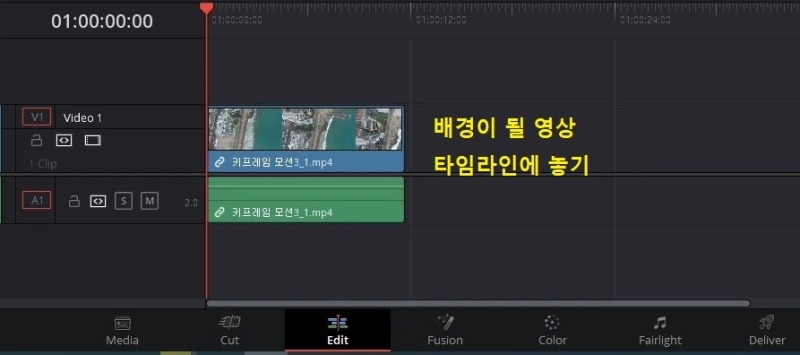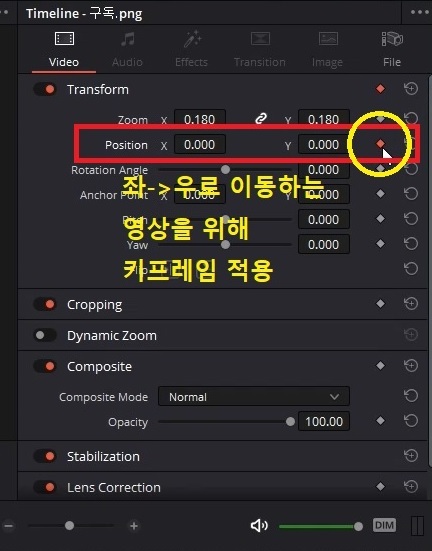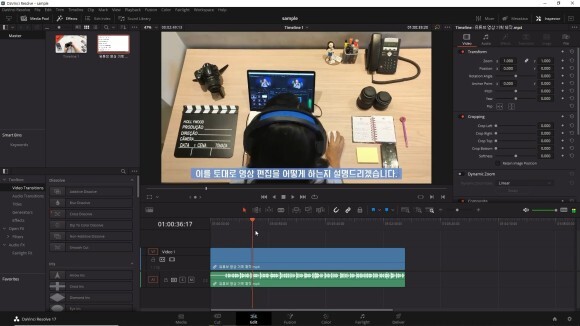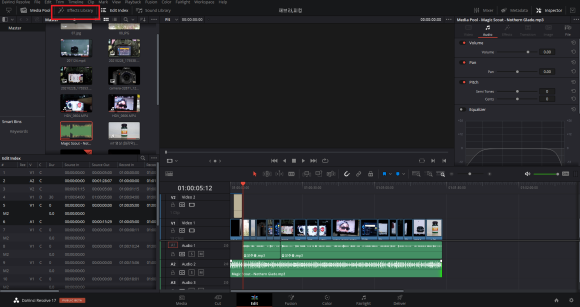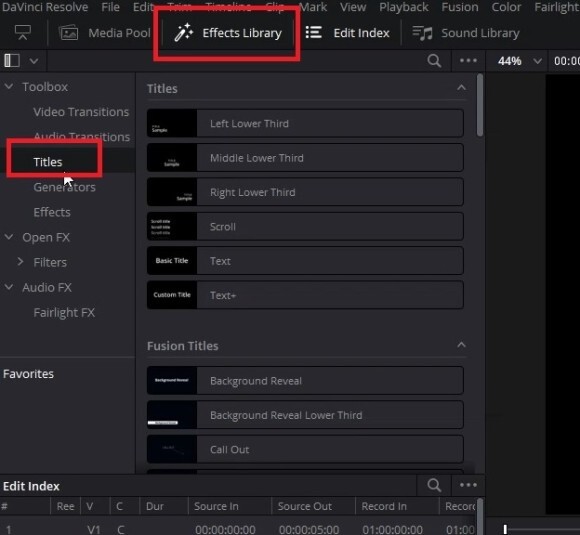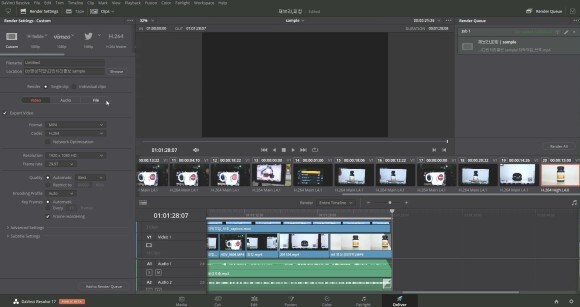이번에는 다빈치 리졸브를 통해서 크로마키 영상에 배경을 합성한느 방법입니다. 더욱이 다빈치 리졸브는 무료 편집 프로그램이어서 공짜로 크로마키를 할 수 있죠. 그런 다빈치 리졸브를 활용한 크로마키 배경 합성 사용법 알려드리겠습니다. 타임라인에 배경이 될 영상을 놓습니다. 그 위에 크로마키 영상을 놓는데 문이 열리면서 녹색 부분에 밑에 놓아둔 배경 영상을 합성할 예정입니다. color 탭으로 이동하여서 alt+s로 영상을 복사합니다. 그리고 밑에 스포이드(qualifier)를 선택하여서 모니터에서 녹색 부분을 선택하시면 됩니다. 그런데 스포이드로 선택을 하면 녹색 부분만 색이 보일 것입니다. 그럴때 selection range에서 맨 우측에 있는 반전을 선택하면 녹색 부분만 색이 빠지게 될 것입니다. 그 후..